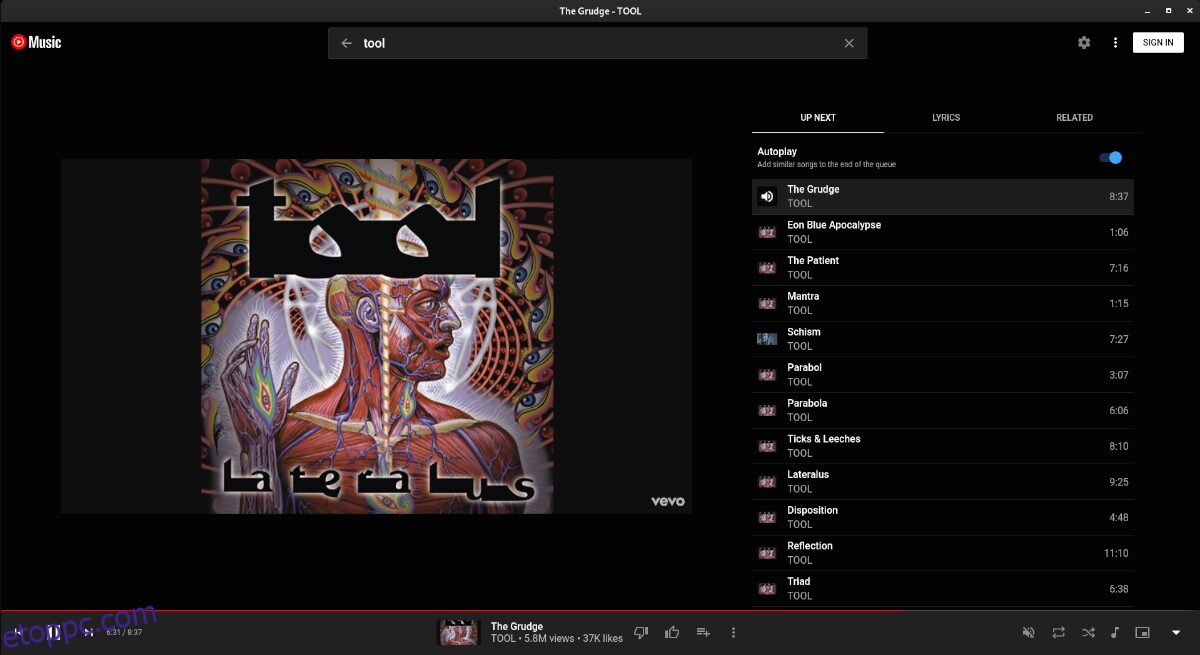Bemutattuk, hogyan hallgathat YouTube Music-ot Linux asztali számítógépen, mielőtt a nem hivatalos YouTube Music alkalmazást használná. Th-Ch. Ez a program azonban nem az egyetlen módja a szolgáltatás hallgatásának Linux platformon.
Ha kipróbáltad a Th-Ch nem hivatalos YouTube Music alkalmazását, és úgy találtad, hogy nem azt csinálta, amit szerettél volna, egy nagyszerű alternatíva az Ytmdesktop. Nagyon hasonló felhasználói felülettel rendelkezik. Az Ytmdesktop azonban integrálható a Discord, a Last.fm és más szolgáltatásokkal. A következőképpen használhatja a rendszerén.
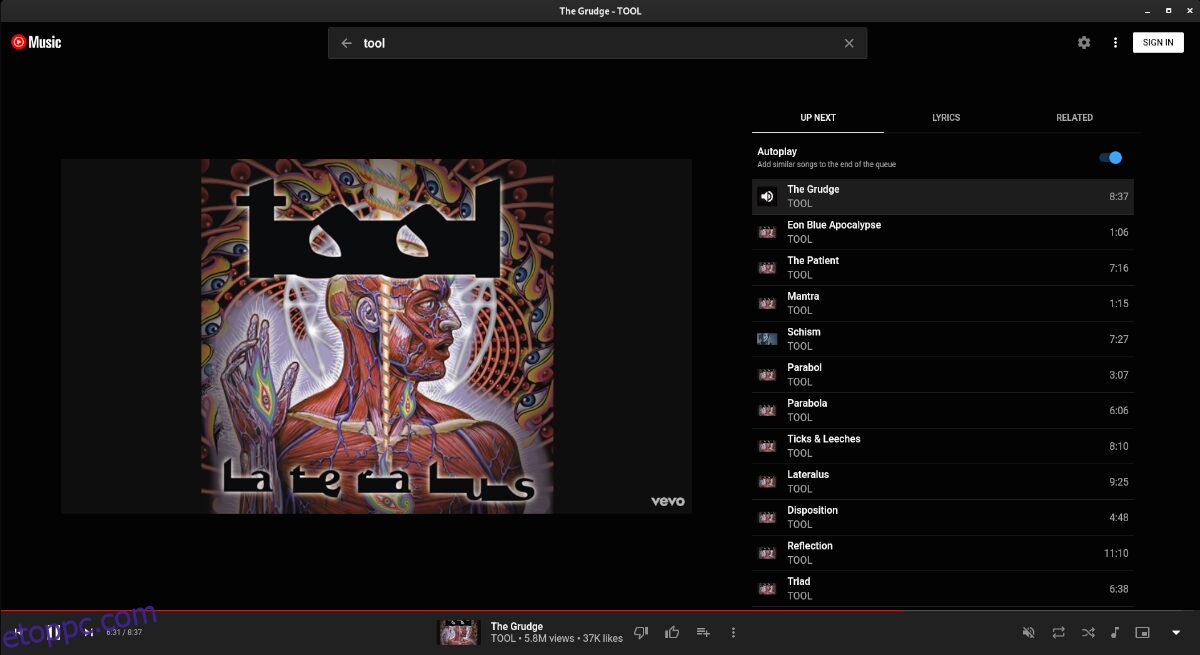
Tartalomjegyzék
Az Ytmdesktop telepítése Linuxra
Az Ytmdesktop alkalmazás jól támogatott Linuxon. Függetlenül attól, hogy milyen Linux operációs rendszert használ, képes lesz arra, hogy az működjön a számítógépén. A telepítési folyamat elindításához szükség lesz egy terminálablakra.
A terminálablak elindítása Linuxon viszonylag egyszerű. A Ctrl + Alt + T billentyűkombinációval indíthatja el. Alternatív megoldásként keresse meg a „Terminal” kifejezést az alkalmazás menüjében, és indítsa el úgy.
Amikor a terminál ablak nyitva van, és készen áll a használatra, megkezdődhet az Ytmdesktop telepítése. Kövesse az alábbi, az Ön által használt Linux operációs rendszernek megfelelő telepítési utasításokat.
Arch Linux
Az Ytmdesktop alkalmazás elérhető az Arch Linux felhasználók számára az Arch Linux User Repository-ban. Ha azonban telepíteni szeretné ezt a programot a rendszerére, először be kell állítania a Trizen AUR segédprogramot.
A Trizen AUR helper beállításához a számítógépen kezdje a „git” és „base-devel” csomagok telepítésével.
sudo pacman -S git base-devel
Miután beállította a két csomagot a számítógépen, a git clone paranccsal töltse le a Trizen legújabb kiadását a rendszerére. Ezután telepítse a programot a makepkg paranccsal.
git clone https://aur.archlinux.org/trizen.git
cd trizen/
makepkg -sri
Ha a Trizen alkalmazás működik és fut, használja a trizen -S parancsot az Ytmdesktop legújabb verziójának telepítéséhez Arch Linux rendszeren.
trizen -S ytmdesktop-git
Snap csomag
Az Ytmdesktop alkalmazás a Linux-felhasználók számára az Ubuntu Snap áruházon keresztül érhető el. Ahhoz, hogy működjön a rendszeren, először engedélyezze a Snap-csomag futtatókörnyezetét a számítógépen. Ezután használja a snap install parancsot az alkalmazás beállításához.
sudo snap install youtube-music-desktop-app
Flatpak
Az Ytmdesktop alkalmazás Flatpakként érhető el a Flathub alkalmazásboltban. A rendszerre való telepítéshez győződjön meg arról, hogy a Flatpak futtatókörnyezet be van állítva a számítógépen. Miután megtette, használja az alábbi két parancsot az Ytmdesktop beállításához.
flatpak remote-add --if-not-exists flathub https://flathub.org/repo/flathub.flatpakrepo
flatpak install flathub app.ytmdesktop.ytmdesktop
AppImage
Az Ytmdesktop alkalmazásban elérhető egy AppImage a Linux-felhasználók számára. A rendszeren való beállításához győződjön meg arról, hogy az AppImageLauncher alkalmazás telepítve van a rendszeren. Aztán menj a tisztviselőhöz Ytmdesktop webhelytöltse le az AppImage-et, és futtassa az AppImageLauncher segítségével.
YouTube Music hallgatása Linux rendszeren az Ytmdesktop segítségével
A YouTube Music Ytmdesktop segítségével történő hallgatásához indítsa el az alkalmazást. Az alkalmazás megnyitása után kövesse az alábbi lépésenkénti utasításokat.
1. lépés: Keresse meg a „Bejelentkezés” gombot, és kattintson rá az egérrel. Miután kiválasztotta ezt a gombot, jelentkezzen be YouTube-fiókjába. Az Ytmdesktop használatához nem szükséges YouTube-fiók, de enélkül nehezen mentheti meg az előadókat és készíthet lejátszási listákat.
2. lépés: Keresse meg a fogaskerék ikont, és kattintson rá az Ytmdesktop beállítási területének eléréséhez. A beállítási területen belül keresse meg az „Integrációk” elemet, és kattintson rá az egérrel.
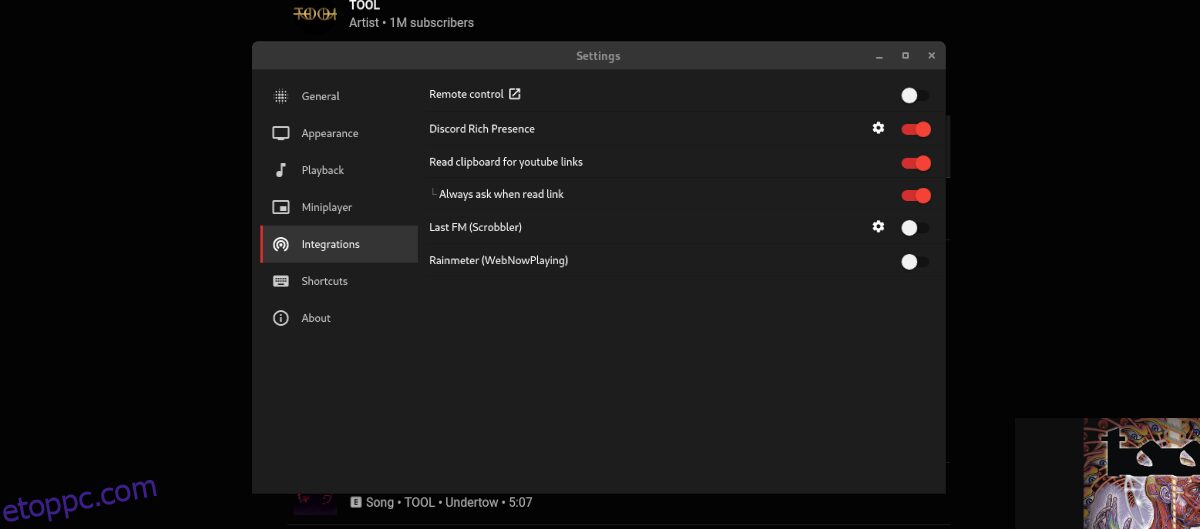
Az „Integrációk” területen nyugodtan engedélyezze a „Discord Rich Presence”, „Read clipboard for YouTube links” és egyéb beállításokat.
3. lépés: Az „Integrációk” terület konfigurálása után keresse meg a „Megjelenés” részt. Innentől szabadon testreszabhatja az Ytmdesktop megjelenését az „Egyéni téma” kiválasztásával.
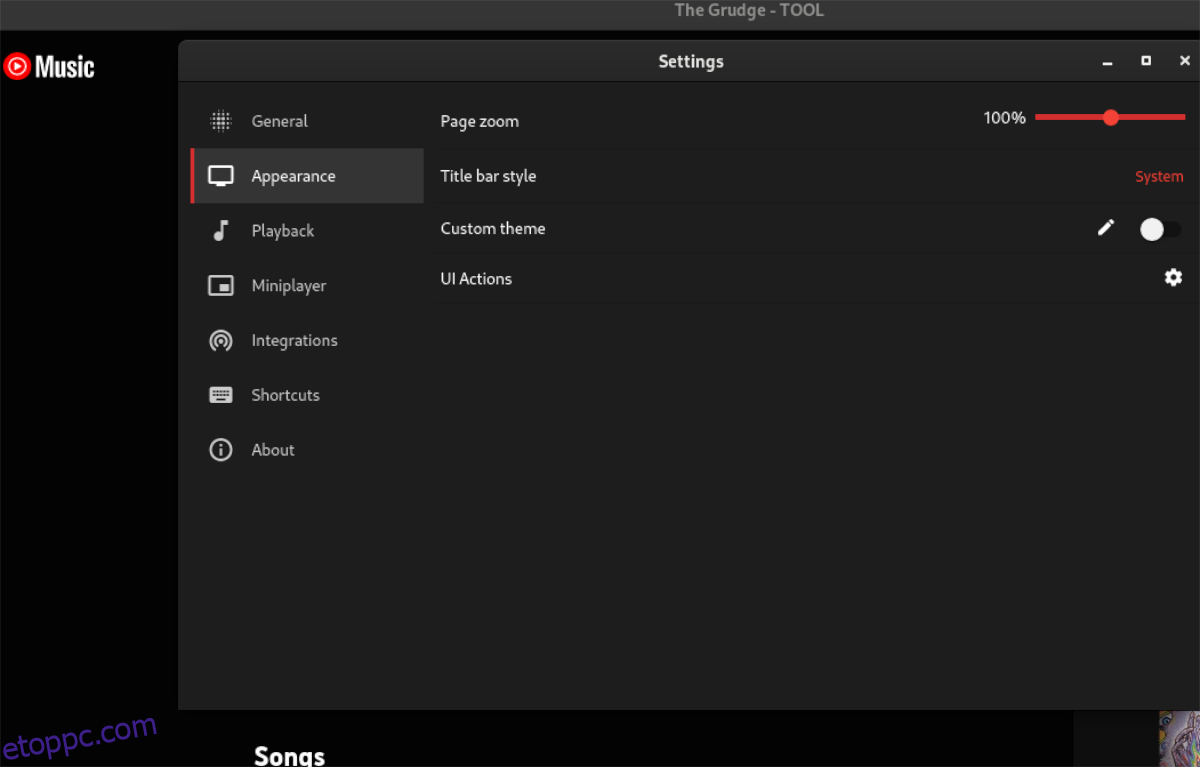
4. lépés: A megjelenés konfigurálása után zárja be a beállítások ablakot. Ezután keresse meg a „Keresés” mezőt. Kattintson a „Keresés” mezőre, és írja be egy zenekar, előadó, album vagy dal nevét. Ezután nyomja meg az Enter billentyűt a keresési eredmények megtekintéséhez.
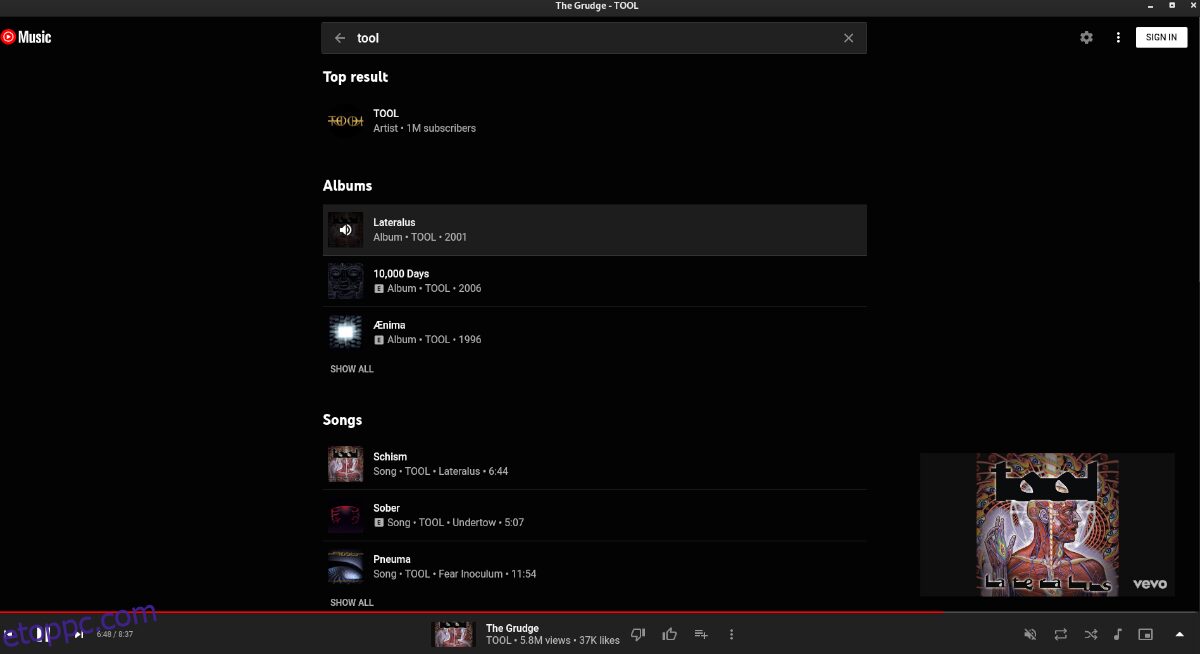
5. lépés: Nézze meg a hallgatni kívánt zenekar, előadó, album vagy dal keresési eredményeit. Ezután válassza ki az egérrel a hozzáféréshez. Ha kiválasztasz egy előadót/együttest az egérrel, az betölti a zenekar oldalát.
Keresse meg a dalt, amit hallgatni szeretne a zenekar oldalán. Alternatív megoldásként, ha kiválasztott egy dalt, annak automatikusan el kell indulnia az alkalmazásban.
Lejátszási listák
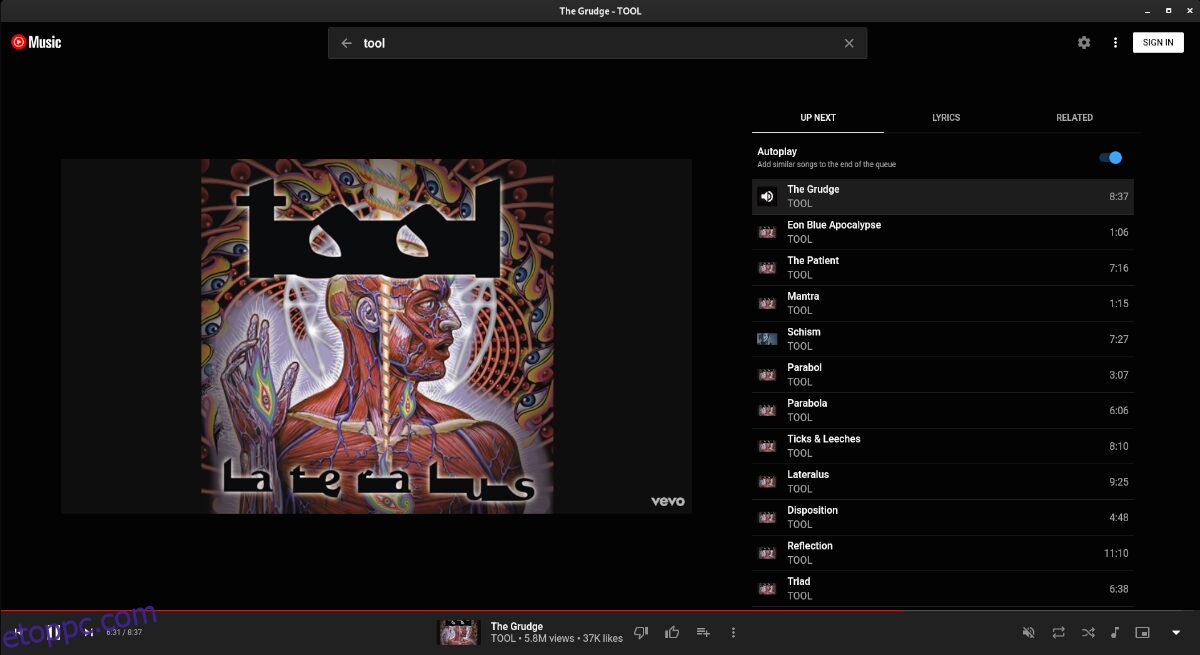
Szeretne Ytmdesktopban lejátszott zenét hozzáadni a lejátszási listához? Keressen egy dalt vagy albumot, és kattintson a dal melletti gombra. Ezután válassza ki azt a lehetőséget, hogy hozzáadja egy meglévő lejátszási listához.